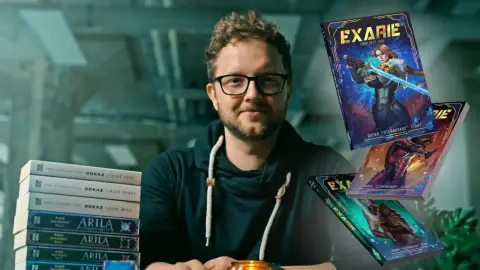Návod: Jak otestovat grafickou kartu ve hrách | Kapitola 11
Seznam kapitol
Čtete někdy různé recenze o grafických kartách a vidíte výsledky testování ze všemožných her a říkáte si: "Jak jen se v té hře testuje, vždyť už ji mám dlouho, ale nepřišel jsem na to, tak rád bych si porovnal své výsledky s těmi z článku.". Nebo to víte, ale nevíte, jak hru nastavit, aby vaše výsledky byly srovnatelné. Také už vás nebaví testovat pouze v syntetických testech (i když snadno ovladatelných) s omezenou vypovídací hodnotou a chcete zjistit reálný výkon vašeho systému? Řešení těchto problémů se vám pokusí nabídnout následující článek a navíc se dozvíte, jak zjistit počet snímků ve hře, která nemá zabudované možnosti spuštění timedema či fps.
Benchmarkování v dalších hrách
Průměrný počet snímků za sekundu můžete změřit samozřejmě ve více hrách, než jsem zde napsal. Obzvlášť jsem už nepopisoval starší hry jako původní Unreal Tournament, Quake II, Half-Life: Counter-Strike (zde pozor na verze 1.3 a výše, automaticky zapínají Truform na kartách ATi a pak jsou výsledky samozřejmě nižší, je třeba ho vypnout), Heavy Metal FAKK2, Ultima IX a další. Návody jak v těchto hrách testovat najdete (většinou v němčině, ale se srozumitelnými obrázky a příkazy) na 3dcenter: http://www.3dcenter.de/userbench/. Pokud by byl velký zájem o návody (české a snad jednodušší k pochopení), jak testovat v těchto hrách, můžete o to žádat v ohlasech pod článkem. Bude-li vás hodně, tak se jich dočkáte taky.
Často se ještě můžete setkat s výsledky benchmarku z poměrně nové hry Dungeon Siege, která je psána pro DirectX 8, ale využívá převážně instrukce DirectX 7. Pro měření v této hře vytvořil server extremetech.com benchmark-mod, který si můžete stáhnout zde.
Měření avg fps pomocí FRAPS (příklad NHL 2003)
Nejprve je potřeba stáhnout si velikostí sice malou (55KB instalační soubor) o to však více užitečnou utilitu FRAPS, kterou nám autor laskavě dovolil umístit na PCtuning. V návodu se budeme bavit o verzi 1.9A, která byla v době psaní článku aktuální. Poslední verzi programu hledejte vždy zde. Po instalaci FRAPS tedy spusťte a zatrhněte volbu "Enable manual logging":
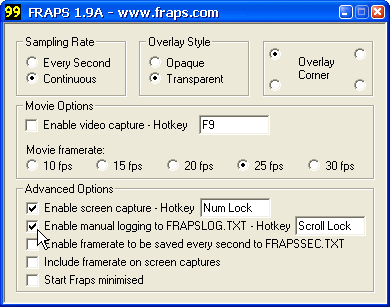
i
Zdroj: PCTuning.cz
|
Na PCtuning budeme testovat s tímto replayem ze zápasu Pittsburghu a NY Rangers, kde během chvíle vstřelí góly Mario Lemieux a Petr Nedvěd. Stáhněte si jej a rozbalte do adresáře (Vaše Složka s Dokumenty)\NHL2003\USER. Dejte pozor ať si jím nepřepíšete případné vlastní highlights, které samozřejmě můžete také pomocí FRAPS otestovat, ale pak s námi nebudete moct porovnávat. Teď spusťte samotnou hru a v Optins, Display Options nastavte maximální detaily a testované rozlišení:
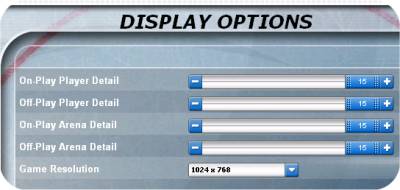
i
Zdroj: PCTuning.cz
|
Nyní si vyberte stažený replay v menu My NHL, My Highlights:
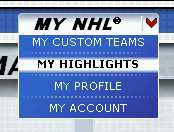
i
Zdroj: PCTuning.cz
|
Zvolte tedy "nyr-pit-3" a pak View. Jakmile se dostanete do obrazovky s ovládáním replaye, stiskněte tlačítko Play (viz obrázek) a hned po spuštění opakovaného záběru pak Scroll Lock, aby FRAPS začal počítat vyrenderované fps:
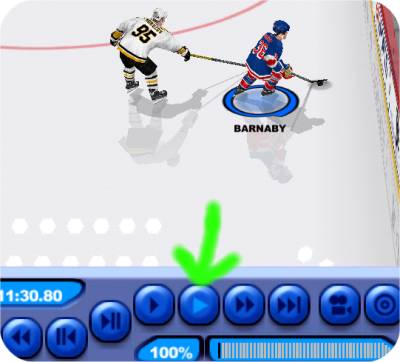
i
Zdroj: PCTuning.cz
|
Ty budou v replay vyšší než v samotné hře, nemusí se počítat AI a také chybí zvuk, na porovnávání grafických karet je to ale postačující. Jakmile bude replay před koncem, což poznáte podle toho, že Petr Nedvěd dá gól a hráči se rozestaví na buly (na obrázku), stiskněte znovu Scroll Lock pro vypnutí logování:

i
Zdroj: PCTuning.cz
|
Opusťte tedy hru a pokud jste vše udělali správně, tak v adresáři, kam jste nainstalovali FRAPS se nachází soubor FRAPSLOG.TXT s nějakou takovouto položkou:
2002-11-26 16:42:58 - nhl2003 Frames: 5241 - Time: 73075ms - Avg: 71.720 - Min: 37 - Max: 136
z níž můžete snadno vyčíst své průměrné fps během přehrávání replaye (hodnota Avg:, s Celeronem 1.33 a Radeonem 9000 Pro to bylo necelých 72 fps).